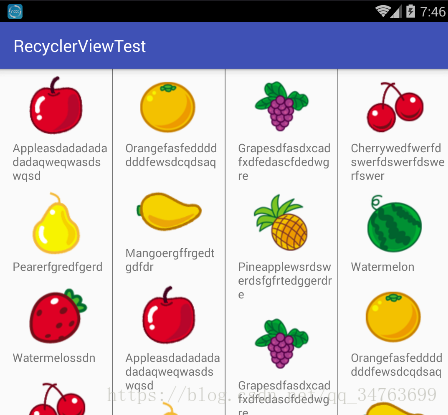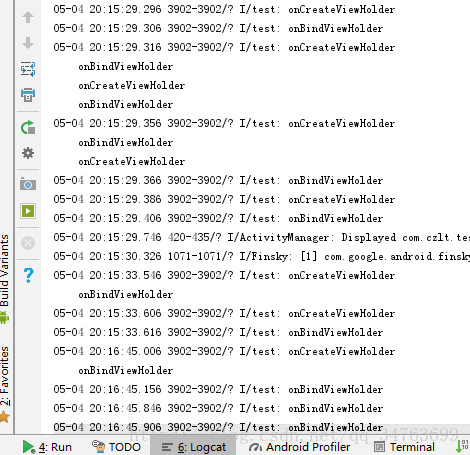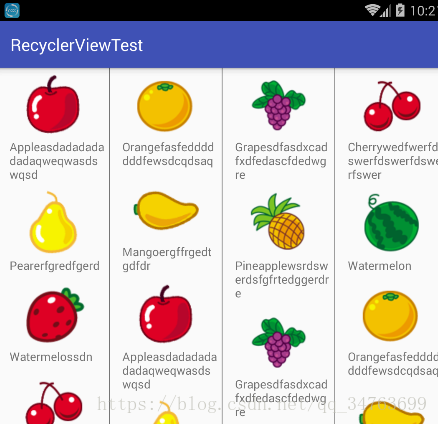本文参照 《第一行代码 Android 第二版》进行整理,同时添加了一些书中该章节没涉及的内容。
一、RecyclerView 功能介绍
RecyclerView可以说是一个增强版的ListView,它不仅可以实现ListView同样的效果,还优化了很多ListView 的不足之处。
比如:1.实现横向滑动 2. 实现GridView的效果 3. 实现瀑布流效果
先贴几张效果图:
横向滑动:
类似GridView效果:
瀑布流效果:
二、使用方法:
1. 添加依赖库
RecyclerView控件在support库中,因此,使用时,需现在build.gradle中添加相映的依赖库
dependencies {
implementation fileTree(dir: 'libs', include: ['*.jar'])
implementation 'com.android.support:appcompat-v7:27.1.1'
implementation 'com.android.support:recyclerview-v7:27.1.1'
implementation 'com.android.support.constraint:constraint-layout:1.1.0'
testImplementation 'junit:junit:4.12'
androidTestImplementation 'com.android.support.test:runner:1.0.2'
androidTestImplementation 'com.android.support.test.espresso:espresso-core:3.0.2'
}
2. 在activity_main.xml中使用RecyclerView控件
<?xml version="1.0" encoding="utf-8"?>
<LinearLayout xmlns:android="http://schemas.android.com/apk/res/android"
xmlns:app="http://schemas.android.com/apk/res-auto"
xmlns:tools="http://schemas.android.com/tools"
android:layout_width="match_parent"
android:layout_height="match_parent"
tools:context=".MainActivity">
<android.support.v7.widget.RecyclerView
android:id="@+id/recycler_view"
android:layout_width="match_parent"
android:layout_height="wrap_content">
</android.support.v7.widget.RecyclerView>
</LinearLayout>
3.写每一项的布局
fruit_item.xml。使用过ListView的同学应该都知道,ListView也需要一个每一项的布局。其实和ListView还是挺相似的
<?xml version="1.0" encoding="utf-8"?>
<LinearLayout xmlns:android="http://schemas.android.com/apk/res/android"
android:layout_width="100dp"
android:orientation="vertical"
android:layout_height="wrap_content">
<ImageView
android:layout_width="wrap_content"
android:layout_height="wrap_content"
android:src="@drawable/apple_pic"
android:id="@+id/fruit_image"/>
<TextView
android:id="@+id/fruit_name"
android:layout_width="wrap_content"
android:layout_height="wrap_content"
android:layout_gravity="center_vertical"
android:text="@string/app_name"
android:layout_marginLeft="10dp"/>
</LinearLayout>
4. 为RecyclerView写一个适配器
使用过ListView的同学应该都知道,ListView需要一个适配器。RecyclerView也一样。
我们新建一个FruitAdapter类,继承RecyclerView.Adapter,并将其泛型指定为 FruitAdapter.ViewHolder。其中ViewHolder为FruitAdapter的内部类。
先给出适配器中用到的Fruit实体类,共两条属性,一条为水果名称。水果的图片放在drawable文件夹中,另一条属性为图片的id。
package com.czlt.test.recyclerviewtest.bean;
public class FruitBean {
private String fruitName;
private int fruitImageId;
public String getFruitName() {
return fruitName;
}
public void setFruitName(String fruitName) {
this.fruitName = fruitName;
}
public int getFruitImageId() {
return fruitImageId;
}
public void setFruitImageId(int fruitImageId) {
this.fruitImageId = fruitImageId;
}
public FruitBean(String fruitName, int fruitImageId) {
this.fruitName = fruitName;
this.fruitImageId = fruitImageId;
}
}
下面是重点:Adapter的代码
package com.czlt.test.recyclerviewtest.adapter;
import android.support.annotation.NonNull;
import android.support.v7.widget.RecyclerView;
import android.util.Log;
import android.view.LayoutInflater;
import android.view.View;
import android.view.ViewGroup;
import android.widget.ImageView;
import android.widget.TextView;
import android.widget.Toast;
import com.czlt.test.recyclerviewtest.bean.FruitBean;
import com.czlt.test.recyclerviewtest.R;
import java.util.List;
public class FruitAdapter extends RecyclerView.Adapter<FruitAdapter.ViewHolder>{
List<FruitBean> fruitList;
/**
* 构造方法
* @param fruitList 数据源
*/
public FruitAdapter(List<FruitBean> fruitList) {
this.fruitList = fruitList;
}
/**
* 创建ViewHolder
* @param parent
* @param viewType
* @return
*/
@NonNull
@Override
public ViewHolder onCreateViewHolder(@NonNull ViewGroup parent, int viewType) {
Log.i("test","onCreateViewHolder");
View view = LayoutInflater.from(parent.getContext()).inflate(R.layout.fruit_item,parent,false);
final ViewHolder viewHolder = new ViewHolder(view);
return viewHolder;
}
/**
* 绑定ViewHolder,每加载一项都会调用一次
* @param holder
* @param position
*/
@Override
public void onBindViewHolder(@NonNull ViewHolder holder, int position) {
Log.i("test","onBindViewHolder");
FruitBean fruitBean = fruitList.get(position);
holder.fruitImage.setImageResource(fruitBean.getFruitImageId());
holder.fruitName.setText(fruitBean.getFruitName());
}
/**
* 获取项数量
* @return
*/
@Override
public int getItemCount() {
return fruitList.size();
}
/**
* RecyclerView的持有者类
*/
static class ViewHolder extends RecyclerView.ViewHolder{
ImageView fruitImage;
TextView fruitName;
public ViewHolder(View view){
super(view);
fruitImage = view.findViewById(R.id.fruit_image);
fruitName = view.findViewById(R.id.fruit_name);
}
}
}
其实上面代码逻辑还是比较清晰的,
1. 创建ViewHolder类,与ListView的BaseAdapter区别在于需继承RecyclerView.ViewHolder。
2. 重写 onCreateViewHolder,onBindViewHolder,getItemCount 三个方法。onCreateViewHolder用于创建ViewHolder实例,onBindViewHolder用于对每一项数据进行赋值,getItemCount用于告诉RecyclerView一共有多少子项。
附上一张日志的图片,从图片上日志来看,目测加载该控件时,每显示一项,就调用一次onCreateViewHolder方法和一次onBindViewHolder方法,后期滑动时候加载新的项只调用onBindViewHolder方法。
5. 在MainActivity中使用RecyclerView
package com.czlt.test.recyclerviewtest;
import android.os.Bundle;
import android.support.v7.app.AppCompatActivity;
import android.support.v7.widget.DividerItemDecoration;
import android.support.v7.widget.GridLayoutManager;
import android.support.v7.widget.LinearLayoutManager;
import android.support.v7.widget.RecyclerView;
import com.czlt.test.recyclerviewtest.adapter.FruitAdapter;
import com.czlt.test.recyclerviewtest.bean.FruitBean;
import java.util.ArrayList;
import java.util.List;
public class MainActivity extends AppCompatActivity {
RecyclerView recyclerView;
// FruitBean f;
private List<FruitBean> fruitList;
@Override
protected void onCreate(Bundle savedInstanceState) {
super.onCreate(savedInstanceState);
setContentView(R.layout.activity_main);
recyclerView = findViewById(R.id.recycler_view);
initFruits();
//设置适配器
recyclerView.setAdapter(new FruitAdapter(fruitList));
//构造 LinearLayputManager,并设置方向。LinearLayputManager效果类似ListView。
LinearLayoutManager layoutManager = new LinearLayoutManager(this);
//设置滑动方向:纵向
// layoutManager.setOrientation(LinearLayoutManager.VERTICAL);
//添加Android自带的分割线
// recyclerView.addItemDecoration(new DividerItemDecoration(this,DividerItemDecoration.VERTICAL));
//设置滑动方向:横向
layoutManager.setOrientation(LinearLayoutManager.HORIZONTAL);
//添加Android自带的分割线
recyclerView.addItemDecoration(new DividerItemDecoration(this,DividerItemDecoration.HORIZONTAL));
recyclerView.setLayoutManager(layoutManager);
}
/**
* 初始化数据
*/
private void initFruits() {
fruitList = new ArrayList<FruitBean>(24);
for(int i=0;i<3;i++){
fruitList.add(new FruitBean("Apple",R.drawable.apple_pic));
fruitList.add(new FruitBean("Orange",R.drawable.orange_pic));
fruitList.add(new FruitBean("Grape",R.drawable.grape_pic));
fruitList.add(new FruitBean("Cherry",R.drawable.cherry_pic));
fruitList.add(new FruitBean("Mango",R.drawable.mango_pic));
fruitList.add(new FruitBean("Pear",R.drawable.pear_pic));
fruitList.add(new FruitBean("Pineapple",R.drawable.pineapple_pic));
fruitList.add(new FruitBean("Watermelon",R.drawable.watermelon_pic));
}
}
}
MainActivity中的逻辑也是比较清晰的,findViewById绑定控件,设置Adapter这两个步骤和ListView一样,多出的构造与设置LayoutManager的地方,也就是RecyclerView比ListView强大的地方。其中LinearLayoutManager就是类似ListView的效果,通过设置LinearLayoutManager的方向,即可实现横向滑动与纵向滑动。
上面代码最终的效果图:
5. 设置每一项的点击事件
修改FruitAdapter 的onCreateViewHolder方法
/**
* 创建ViewHolder
* @param parent
* @param viewType
* @return
*/
@NonNull
@Override
public ViewHolder onCreateViewHolder(@NonNull ViewGroup parent, int viewType) {
Log.i("test","onCreateViewHolder");
View view = LayoutInflater.from(parent.getContext()).inflate(R.layout.fruit_item,parent,false);
final ViewHolder viewHolder = new ViewHolder(view);
/**
* 设置点击监听事件
*/
viewHolder.fruitImage.setOnClickListener(new View.OnClickListener() {
@Override
public void onClick(View v) {
int position = viewHolder.getAdapterPosition();
FruitBean fruitBean = fruitList.get(position);
Toast.makeText(v.getContext(),"点击了"+fruitBean.getFruitName(),Toast.LENGTH_SHORT).show();
}
});
return viewHolder;
}
效果图:点击水果图片后,Toast显示对应水果名字。代码就不多做说明了。
6. 实现类似GridView效果与瀑布流效果。
6.1 先看瀑布流效果:
为了更好的适应界面,我们简单修改一下每一项的布局 fruit_item.xml:
<?xml version="1.0" encoding="utf-8"?>
<LinearLayout xmlns:android="http://schemas.android.com/apk/res/android"
android:layout_width="match_parent"
android:orientation="vertical"
android:layout_margin="5dp"
android:layout_height="wrap_content">
<ImageView
android:layout_width="wrap_content"
android:layout_height="wrap_content"
android:layout_gravity="center_horizontal"
android:src="@drawable/apple_pic"
android:id="@+id/fruit_image"/>
<TextView
android:id="@+id/fruit_name"
android:layout_width="wrap_content"
android:layout_height="wrap_content"
android:text="@string/app_name"
android:layout_marginLeft="10dp"/>
</LinearLayout>为了实现瀑布流,最好要每一项的高度不相同。因此,初始化数据源时,我们也做一点修改新写一个GridActivity
package com.czlt.test.recyclerviewtest;
import android.content.res.Resources;
import android.os.Bundle;
import android.support.v7.app.AppCompatActivity;
import android.support.v7.widget.DividerItemDecoration;
import android.support.v7.widget.GridLayoutManager;
import android.support.v7.widget.RecyclerView;
import android.support.v7.widget.StaggeredGridLayoutManager;
import android.view.View;
import com.czlt.test.recyclerviewtest.adapter.FruitAdapter;
import com.czlt.test.recyclerviewtest.bean.FruitBean;
import java.util.ArrayList;
import java.util.List;
public class GridActivity extends AppCompatActivity {
RecyclerView recyclerView;
private List<FruitBean> fruitList;
@Override
protected void onCreate(Bundle savedInstanceState) {
super.onCreate(savedInstanceState);
setContentView(R.layout.activity_main);
recyclerView = findViewById(R.id.recycler_view);
initFruits();
recyclerView.setAdapter(new FruitAdapter(fruitList));
// GridLayoutManager manager = new GridLayoutManager(this,4);
//瀑布流布局,列数为4列,滑动方向为竖直方向
StaggeredGridLayoutManager manager = new StaggeredGridLayoutManager(4, StaggeredGridLayoutManager.VERTICAL);
recyclerView.setLayoutManager(manager);
//添加系统自带的分隔线
// recyclerView.addItemDecoration(new DividerItemDecoration(this,DividerItemDecoration.VERTICAL));
//添加系统自带的分隔线
recyclerView.addItemDecoration(new DividerItemDecoration(this,DividerItemDecoration.HORIZONTAL));
}
/**
* 初始化数据
*/
private void initFruits() {
fruitList = new ArrayList<FruitBean>(40);
for(int i=0;i<5;i++){
fruitList.add(new FruitBean("Appleasdadadadadadaqweqwasdswqsd",R.drawable.apple_pic));
fruitList.add(new FruitBean("Orangefasfedddddddfewsdcqdsaq",R.drawable.orange_pic));
fruitList.add(new FruitBean("Grapesdfasdxcadfxdfedascfdedwgre",R.drawable.grape_pic));
fruitList.add(new FruitBean("Cherrywedfwerfdswerfdswerfdswerfswer",R.drawable.cherry_pic));
fruitList.add(new FruitBean("Mangoergffrgedtgdfdr",R.drawable.mango_pic));
fruitList.add(new FruitBean("Pearerfgredfgerd",R.drawable.pear_pic));
fruitList.add(new FruitBean("Pineapplewsrdswerdsfgfrtedggerdre",R.drawable.pineapple_pic));
fruitList.add(new FruitBean("Watermelon",R.drawable.watermelon_pic));
fruitList.add(new FruitBean("Watermelossdn",R.drawable.strawberry_pic));
}
}
}
效果图:
6.2 实现GridView效果与自定义分隔线
先在drawable目录下写一个自定义分隔线costom_divider.xml:
<?xml version="1.0" encoding="utf-8"?>
<shape xmlns:android="http://schemas.android.com/apk/res/android"
android:shape="rectangle">
<gradient
android:centerColor="#ff00ff00"
android:endColor="#ff0000ff"
android:startColor="#ffff0000"
android:type="linear" />
<size android:height="2dp" />
</shape>
实际上就是一个渐变颜色的线条
然后修改GridActivity
package com.czlt.test.recyclerviewtest;
import android.content.res.Resources;
import android.os.Bundle;
import android.support.v7.app.AppCompatActivity;
import android.support.v7.widget.DividerItemDecoration;
import android.support.v7.widget.GridLayoutManager;
import android.support.v7.widget.RecyclerView;
import com.czlt.test.recyclerviewtest.adapter.FruitAdapter;
import com.czlt.test.recyclerviewtest.bean.FruitBean;
import java.util.ArrayList;
import java.util.List;
public class GridActivity extends AppCompatActivity {
RecyclerView recyclerView;
private List<FruitBean> fruitList;
@Override
protected void onCreate(Bundle savedInstanceState) {
super.onCreate(savedInstanceState);
setContentView(R.layout.activity_main);
recyclerView = findViewById(R.id.recycler_view);
initFruits();
recyclerView.setAdapter(new FruitAdapter(fruitList));
//网格布局,4列
GridLayoutManager manager = new GridLayoutManager(this,4);
//瀑布流布局,列数为4列,滑动方向为竖直方向
// StaggeredGridLayoutManager manager = new StaggeredGridLayoutManager(4, StaggeredGridLayoutManager.HORIZONTAL);
recyclerView.setLayoutManager(manager);
//添加自定义分隔线
//构造 DividerItemDecoration 对象,并设置方向
DividerItemDecoration divider = new DividerItemDecoration(this,DividerItemDecoration.VERTICAL);
//设置分隔线的 drawable 资源
Resources resources = this.getResources();
divider.setDrawable(resources.getDrawable(R.drawable.divider));
//添加至 RecyclerView
recyclerView.addItemDecoration(divider);
//添加系统自带的分隔线
// recyclerView.addItemDecoration(new DividerItemDecoration(this,DividerItemDecoration.VERTICAL));
//添加系统自带的分隔线
recyclerView.addItemDecoration(new DividerItemDecoration(this,DividerItemDecoration.HORIZONTAL));
}
/**
* 初始化数据
*/
private void initFruits() {
fruitList = new ArrayList<FruitBean>(40);
for(int i=0;i<5;i++){
fruitList.add(new FruitBean("Appleasdadadadadadaqweqwasdswqsd",R.drawable.apple_pic));
fruitList.add(new FruitBean("Orangefasfedddddddfewsdcqdsaq",R.drawable.orange_pic));
fruitList.add(new FruitBean("Grapesdfasdxcadfxdfedascfdedwgre",R.drawable.grape_pic));
fruitList.add(new FruitBean("Cherrywedfwerfdswerfdswerfdswerfswer",R.drawable.cherry_pic));
fruitList.add(new FruitBean("Mangoergffrgedtgdfdr",R.drawable.mango_pic));
fruitList.add(new FruitBean("Pearerfgredfgerd",R.drawable.pear_pic));
fruitList.add(new FruitBean("Pineapplewsrdswerdsfgfrtedggerdre",R.drawable.pineapple_pic));
fruitList.add(new FruitBean("Watermelon",R.drawable.watermelon_pic));
fruitList.add(new FruitBean("Watermelossdn",R.drawable.strawberry_pic));
}
}
}
效果图:
源代码地址:
https://download.csdn.net/download/qq_34763699/10393645
https://pan.baidu.com/s/1hvSEJi6ji76zznyQhS34rA